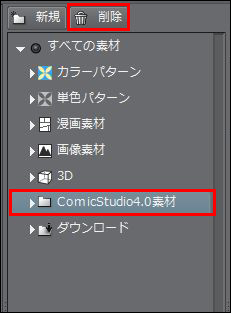ComicStudioからコンバートした素材は、素材一覧に[ComicStudio4.0素材]という
フォルダ名で追加されますので、これを選択した状態で削除ボタンをクリックして
削除することが出来ます。
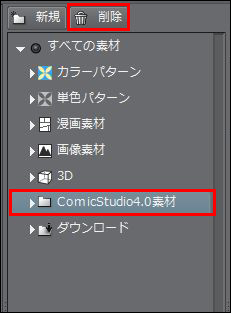
※データ量が多い場合は、削除に時間がかかる場合がございます。
ご確認のほど、よろしくお願いいたします。
CLIP STUDIOのみんなに聞いてみよう
|
素材一覧
コミスタ素材を削除して再コンバートしたいのですが。 |
|
|
ComicStudioの素材のコンバートをしましたが、かなり重複してしまった為、整理するよりは一度削除して、再コンバートしたいと思っています。 削除方法を教えて下さい。 ------------------------------------------------------------ ■バージョン: ※右上の[?]アイコンをクリック後に[バージョン情報]で確認できます。 ■OS Windows XP( ) Windows Vista( ) Windows 7 ( ) Windows 8( ) Windows 8.1( 〇 ) MacOS X 10.5( ) MacOS X 10.6( ) MacOS X 10.7( ) MacOS X 10.8( ) MacOS X 10.9( ) MacOS X 10.10( ) その他( ) ------------------------------------------------------------ |